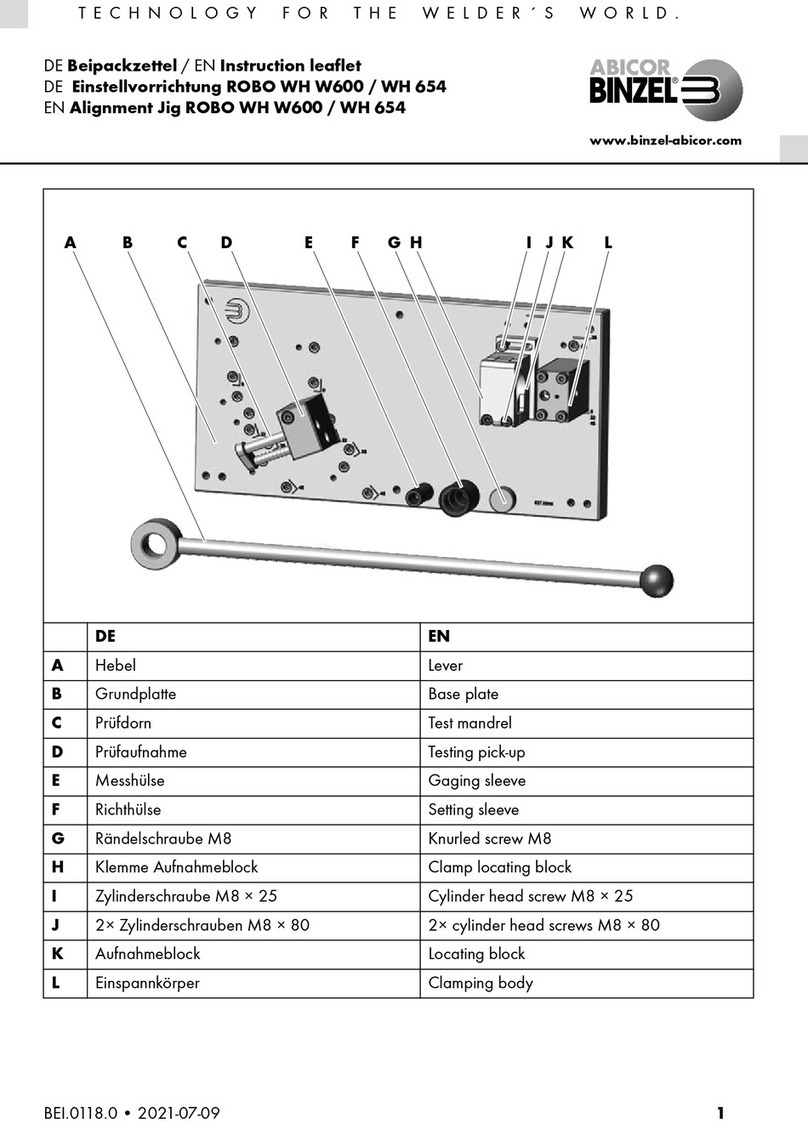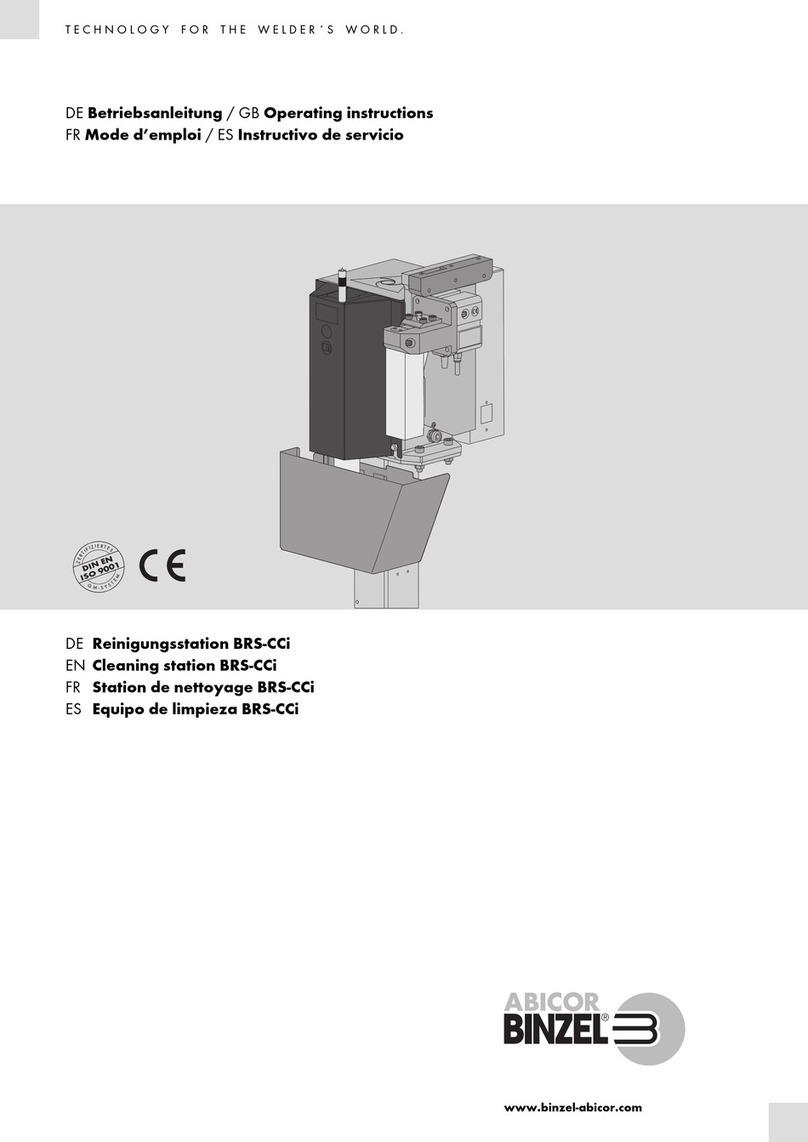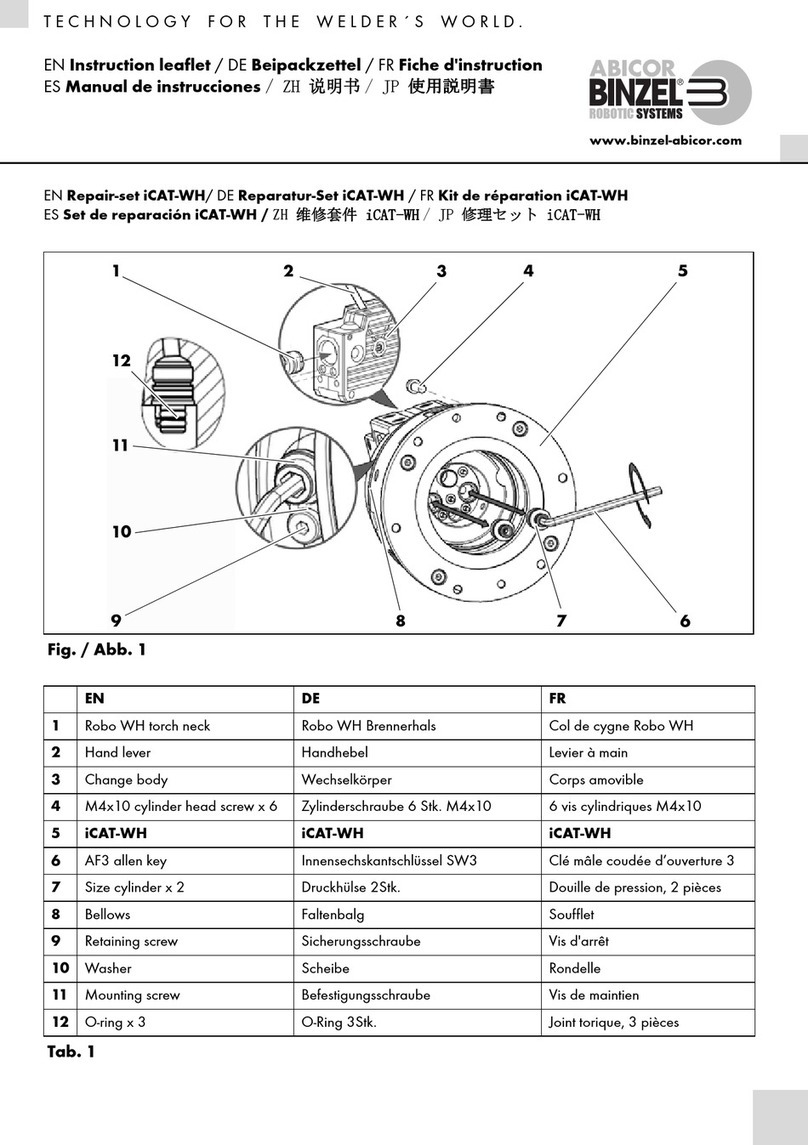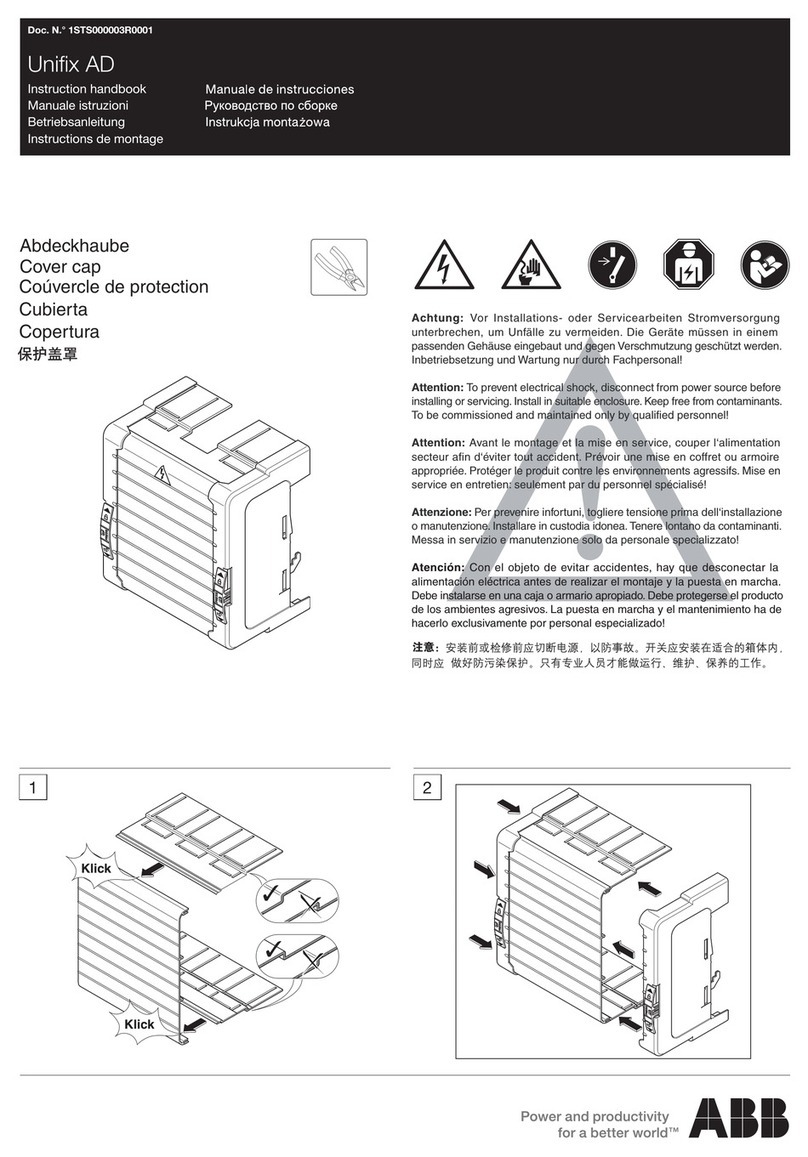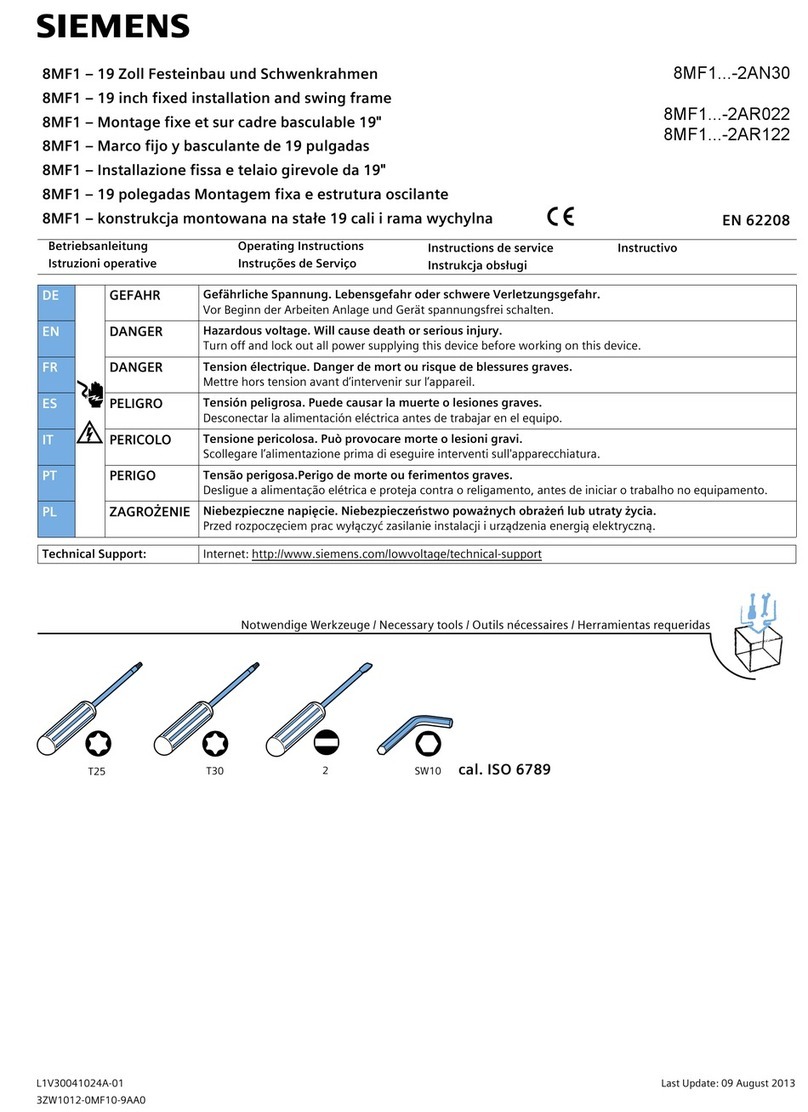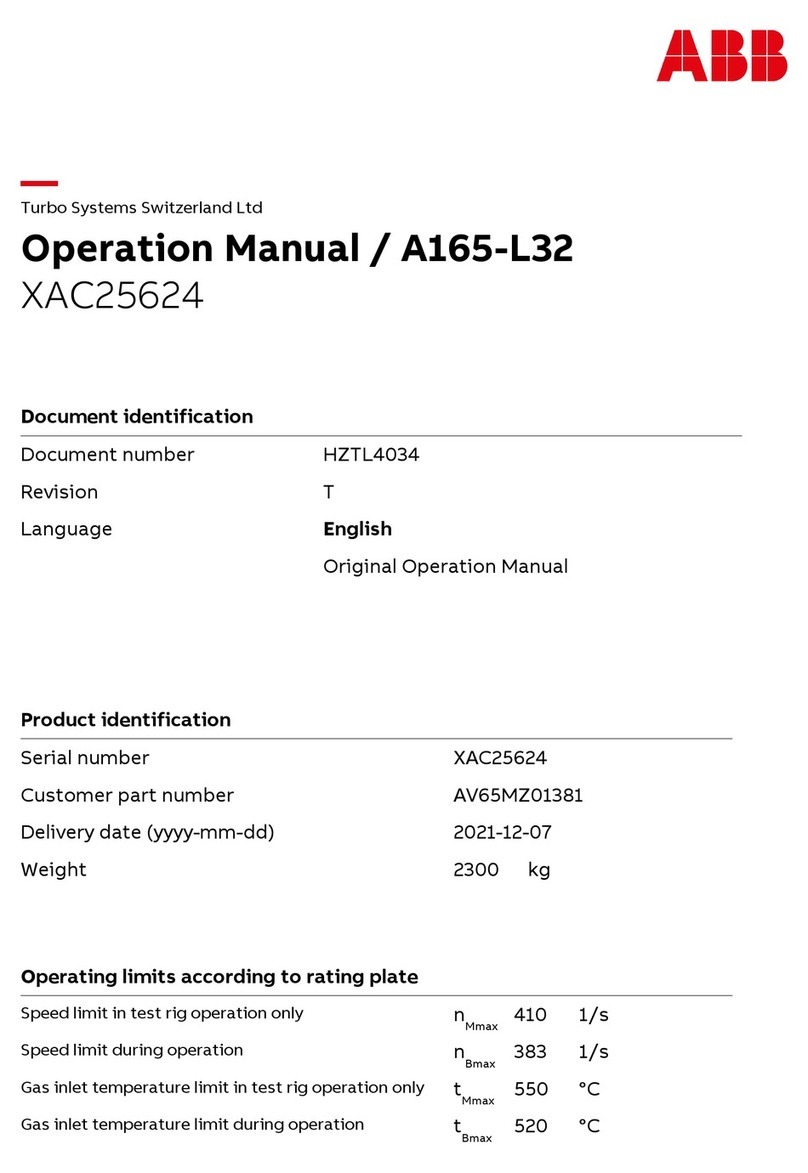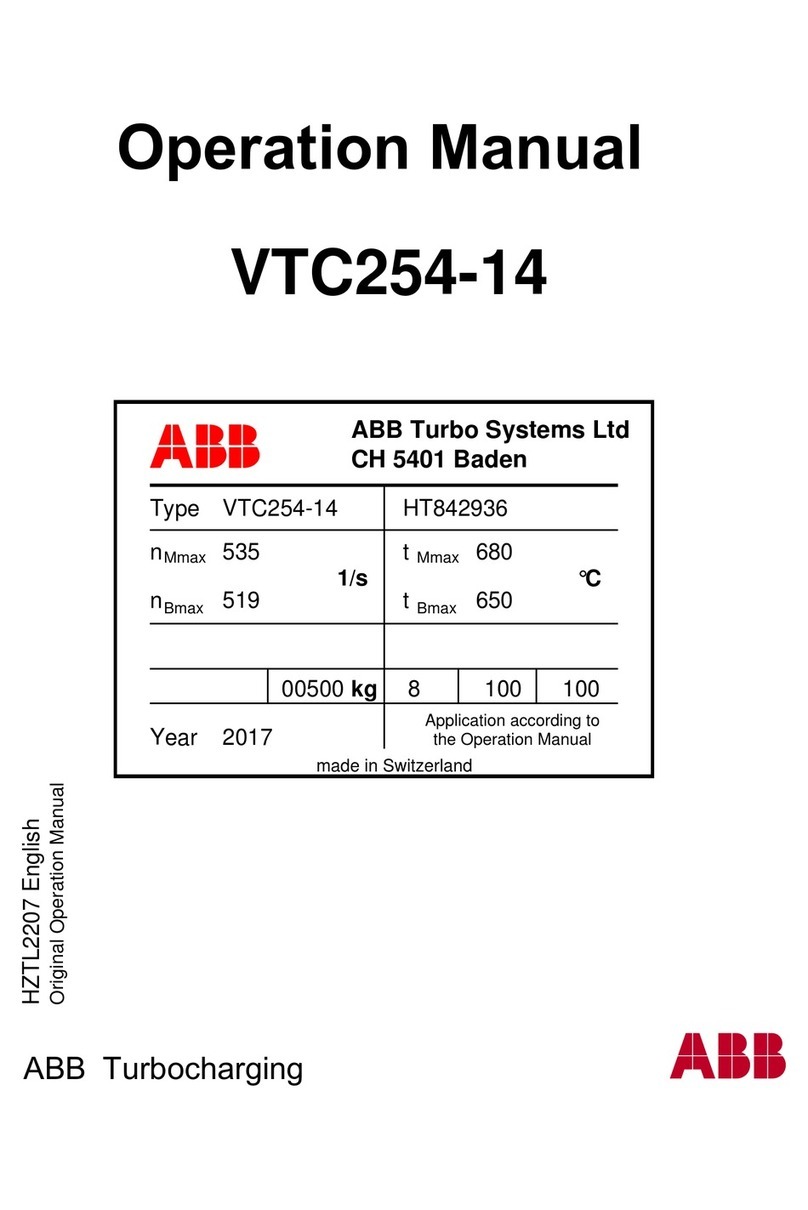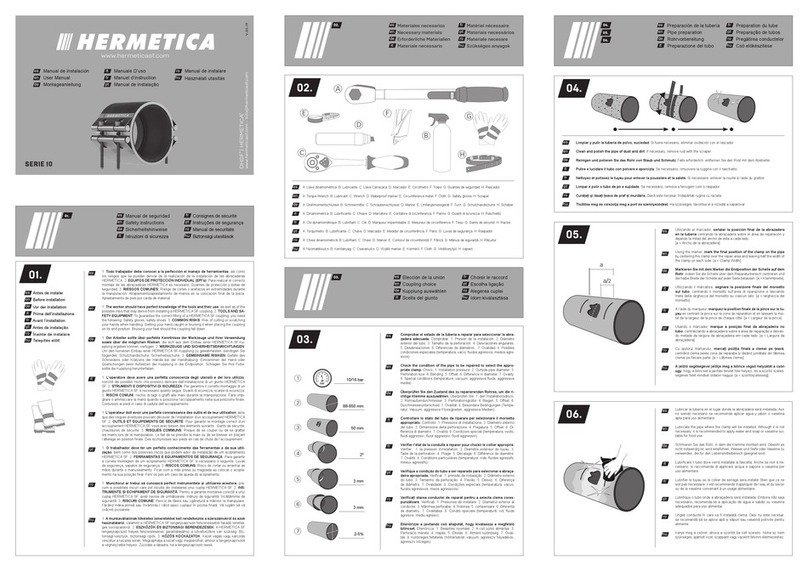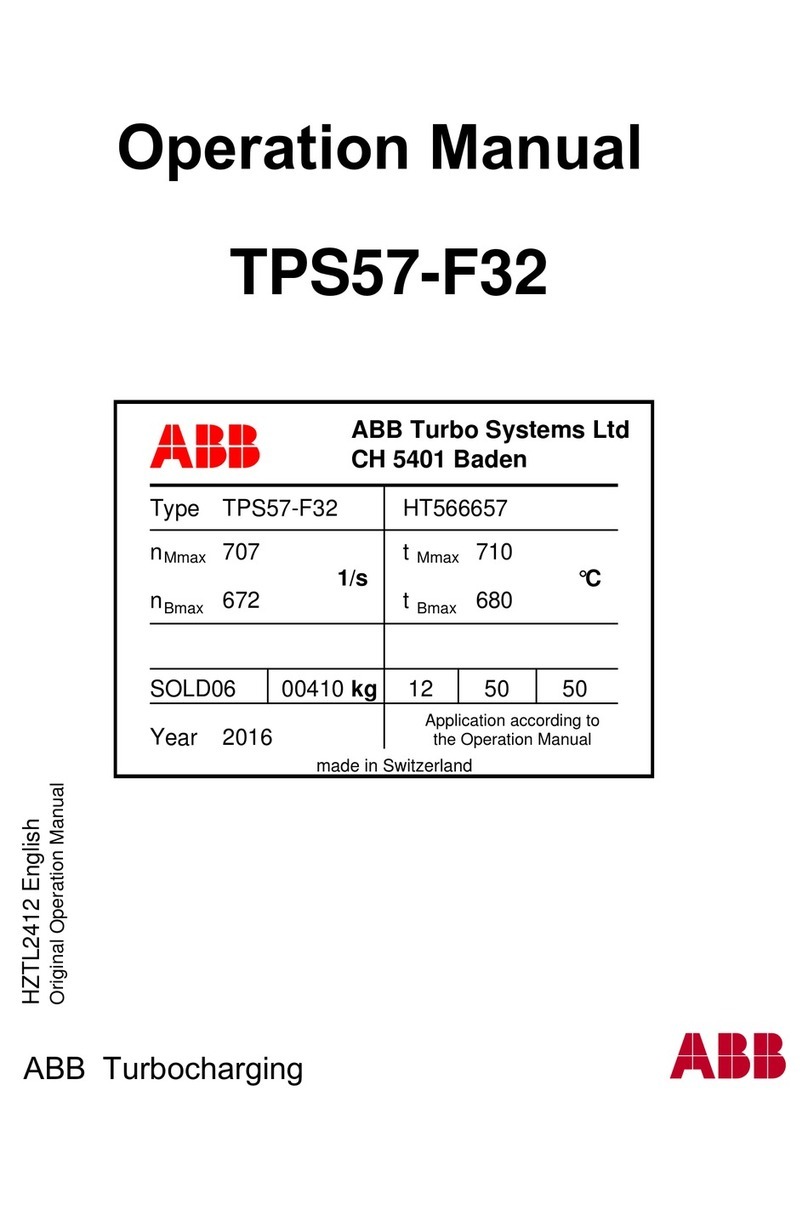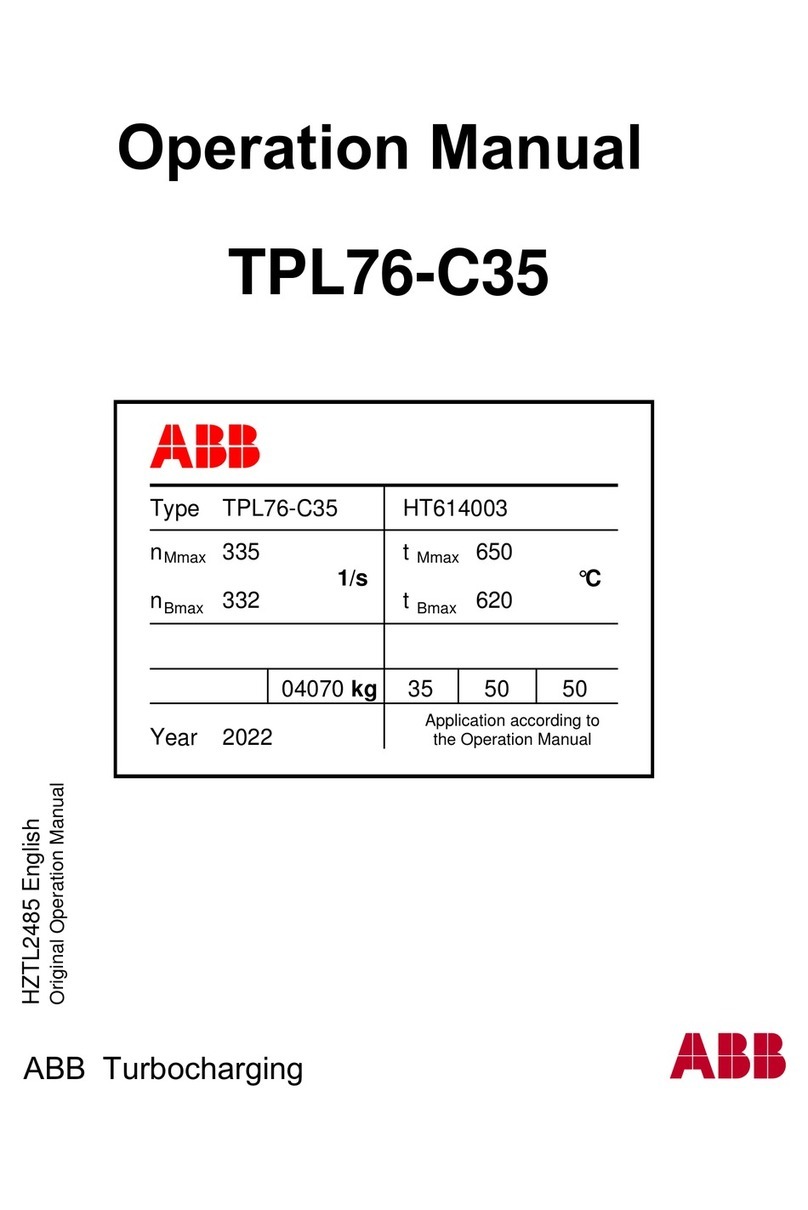DE - 2
MFS-Service Software
DE Original Betriebsanleitung
© Der Hersteller behält sich das Recht vor, jederzeit und ohne vorherige Mitteilung Änderungen an dieser Betriebsanleitung
durchzuführen, die durch Druckfehler, eventuelle Ungenauigkeiten der enthaltenen Informationen oder Verbesserung dieses
Produktes erforderlich werden. Diese Änderungen werden jedoch in neuen Ausgaben berücksichtigt.
Alle in der Betriebsanleitung genannten Handelsmarken und Schutzmarken sind Eigentum der jeweiligen Besitzer/Hersteller.
Die Kontaktdaten der ABICOR BINZEL Ländervertretungen und Partner weltweit entnehmen Sie bitte unserer Homepage
www.binzel-abicor.com
1 Identifikation DE-3
2 Einsatzgebiete DE-3
3 Systemvoraussetzungen DE-3
4 E-Box mit PC verbinden DE-4
5 Software installieren DE-5
5.1 Einstellungen der Software-Installation unter
Windows 7 DE-8
5.2 Einstellungen der Software-Installation unter
Windows-XP DE-10
6 Einstellen des Treibers DE-12
7 Starten der Software DE-14
8 Benutzerlevel / Nutzerrechte DE-15
9 Einrichten der Software DE-16
9.1 Einstellungen Gerätetyp DE-16
9.2 Einstellungen Verbindungstyp DE-16
9.3 Ethernet IP Adresse (nur in Verbindung mit
Profinet angesteuerten MFS-V2 Systemen) DE-17
9.4 Ethernet Möglichkeit bei Gerätetyp MFS-V3 DE-17
9.5 CAN-Bus (nur in Verbindung mit MF Control) DE-18
9.6 Verbindung testen DE-18
9.7 Einstellungen Monitoring Visualisierung Kanäle
Benutzerlevel 1 DE-19
9.8 Einstellungen Monitoring Visualisierung Kanäle
Benutzerlevel 2 DE-20
9.9 Einstellungen Monitoring Antrieb, Untersetzung,
Encoder, Messrolle Benutzerlevel 2 DE-24
9.10 Einstellungen Monitoring Start / Stop Trigger
Benutzerlevel 2 DE-25
9.11 Einstellungen Monotoring Log Datei Pfad
Benutzerlevel 2 DE-26
9.12 Einstellungen Prozess Daten Anzeige
Benutzerlevel 2 DE-27
9.13 Einstellungen Signalbeschreibung IO
Benutzerlevel 2 DE-28
9.14 Einstellungen Signalbeschreibung Dig IO
Benutzerlevel 2 DE-30
9.15 Einstellungen Gerätetyp DE-31
9.15.1 eBOX (nur MFS-V3) DE-31
9.16 Einstellungen Serviceintervalle (nur MFS-V3) DE-32
10 Job Modus (nur MFS-V3) DE-33
10.1 Normal Ansteuerung DE-33
10.2 Job Anwahl DE-33
10.3 Einstellungen Job Datei Editor (nur MFS-V3) DE-34
10.4 Einstellungen Job Liste eBOX (nur für MFS-V3) DE-38
10.5 Job Fenster (nur MFS-V3) DE-41
10.6 Job Fenster Editiermodus (nur MFS-V3) DE-43
11 Monitoring Modus DE-44
11.1 Monitoring Fenster schließen DE-45
12 Systeminformation DE-46
13 Diagnose DE-49
13.1 Messrad prüfen DE-52
13.2 Ablauf DE-53
14 Warn- und Störmeldungen (Status) DE-55
15 Freigaben der Benutzer-Level und
Benutzerrechte DE-58